Cómo cambiar los permisos de archivos y directorios
Uso del Administrador de archivosUso de SSH
Uso de trabajos cron
Uso del Administrador de archivos
Esta opción generalmente se usa si necesita cambiar los permisos solo para un par de archivos. Si necesita realizar cambios en una gran cantidad de archivos, SSH y Cron Jobs son preferibles.
1. Inicie sesión en su cPanel , vaya a Archivos y haga clic en Administrador de archivos icono.
Para un Administrador de archivos rápido acceda, use nuestros accesos directos de cPanel en la cuenta de Namecheap.
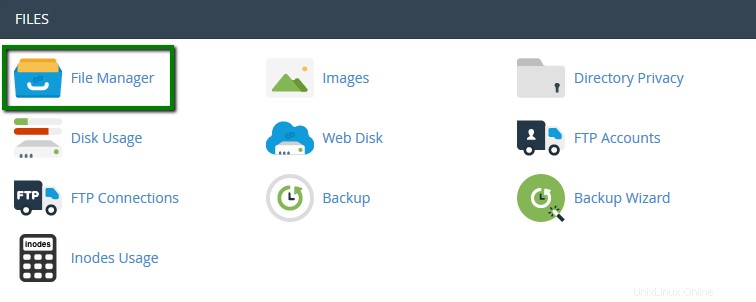
2. Mueva la raíz del documento para su nombre de dominio. Tenemos public_html carpeta en nuestro caso:
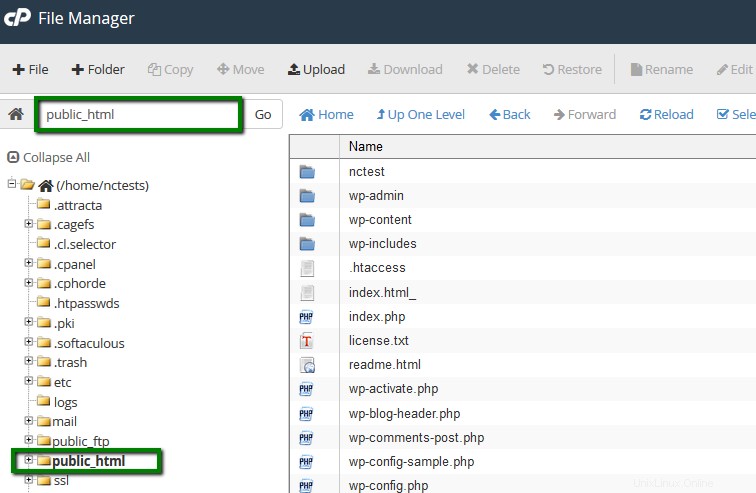
3. Podrá ver los permisos actuales en la columna de la derecha llamada Permisos :
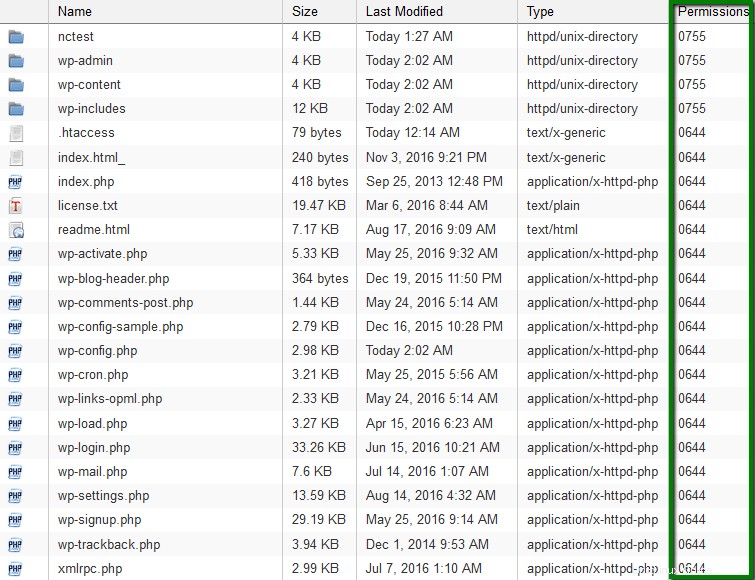
4. Para realizar los cambios en un determinado archivo/carpeta, haga clic derecho sobre él y seleccione Cambiar permisos . Aparecerá esta ventana:
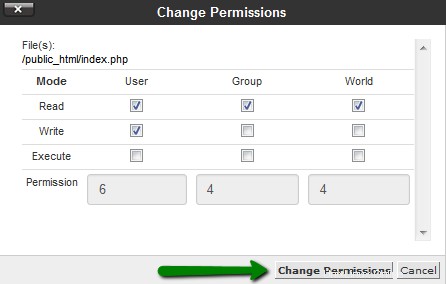
5. Establezca los permisos necesarios para cada grupo de usuarios y guarde los cambios. También es posible utilizar el mismo botón en el menú de la barra superior del Administrador de archivos, Permisos opción:
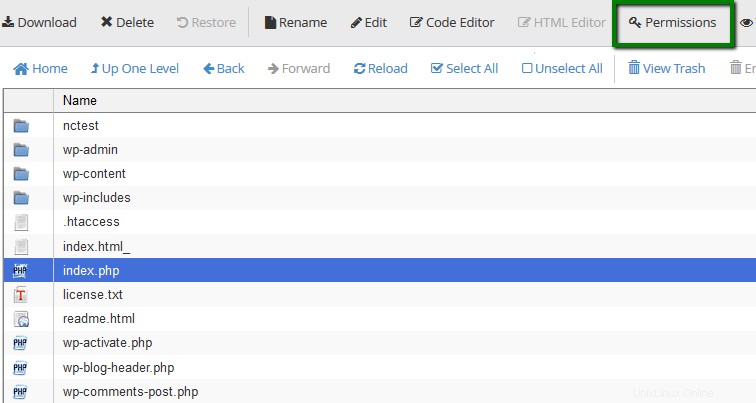
O simplemente haciendo clic en los permisos de archivo en la columna de la derecha:
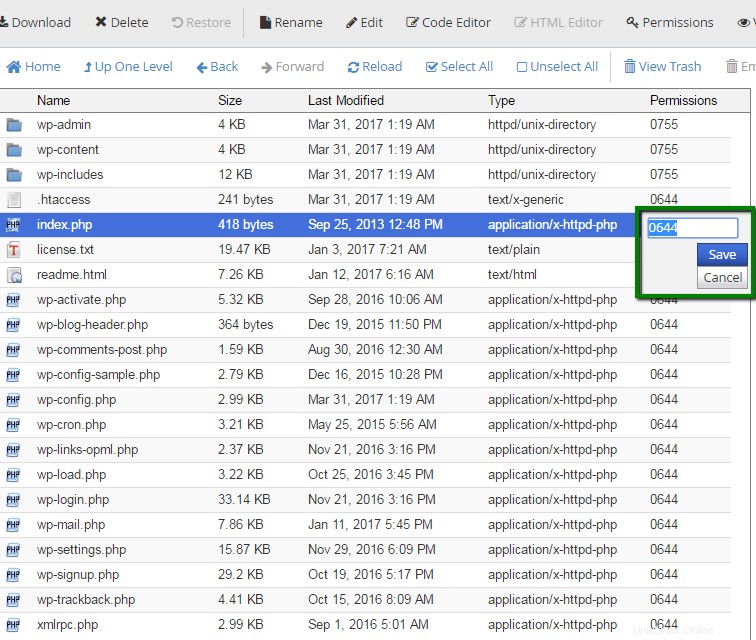
Uso de SSH
chmod El comando se utiliza para cambiar el permiso de un archivo. Para cambiar los permisos de todos los archivos y directorios en la carpeta (public_html en nuestro caso), siga estos pasos:
1. Conéctese a su cuenta de cPanel a través de SSH. No dude en utilizar esta guía como referencia.
2. Ahora necesita navegar a public_html usando el siguiente comando:
cd /home/username/public_htmlAsegúrese de reemplazar nombre de usuario con el nombre de usuario real de cPanel suyo:
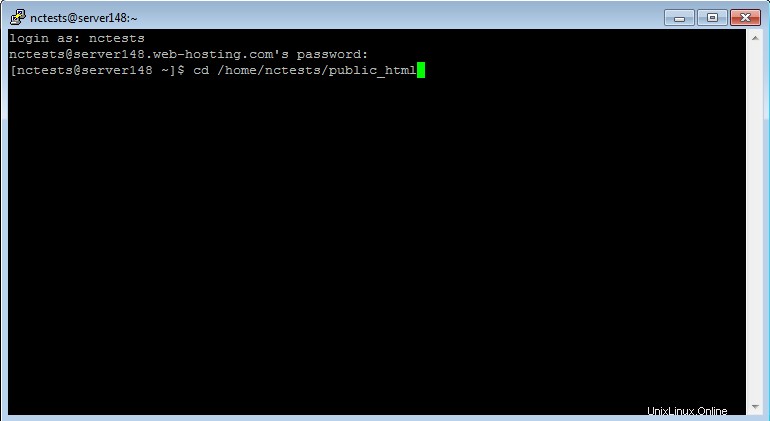
3. Ejecute uno de los siguientes comandos para cambiar los permisos a 0755 para las carpetas y 0644 para los archivos:
find -type f | xargs chmod 644 ; find -type d | xargs chmod 755 ; chmod 750 . -co
find ./ -type f -not -perm 644 -not -name ".ftpquota" -exec chmod 644 -c {} \;; find ./ -type d -not -perm 755 -not -group nobody -exec chmod 755 -c {} \; 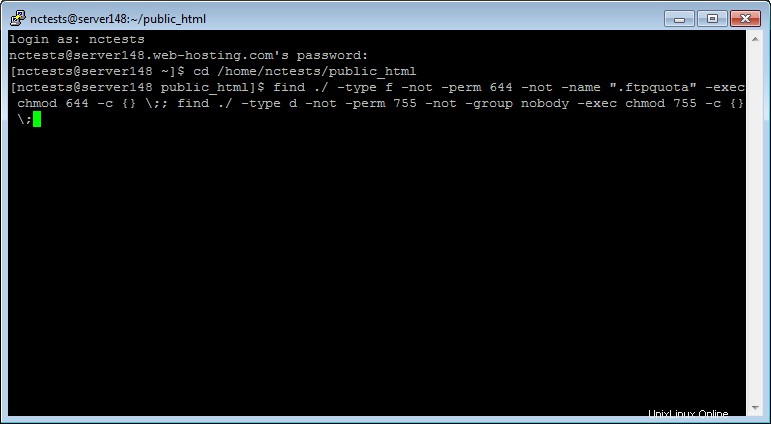
4. Una vez hecho esto, verá la lista de archivos y carpetas cuyos permisos fueron corregidos:
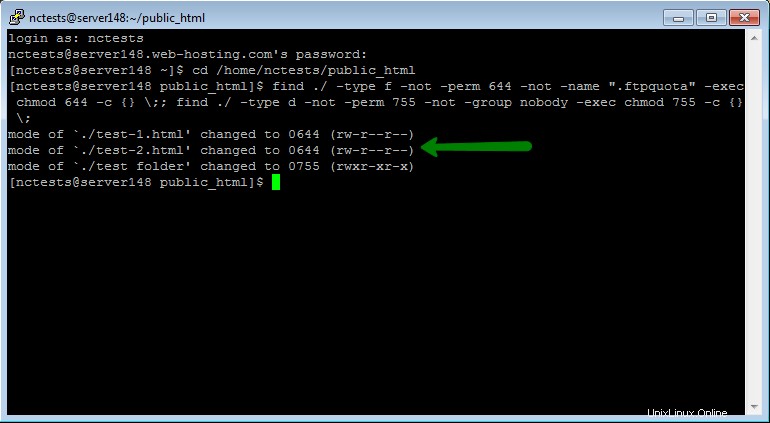
Uso de trabajos cron
Para cambiar los permisos de sus archivos y carpetas usando Cron Jobs herramienta en cPanel, siga estos pasos:
1. Inicie sesión en su cuenta de cPanel> Avanzado sección> Trabajos cron menú:
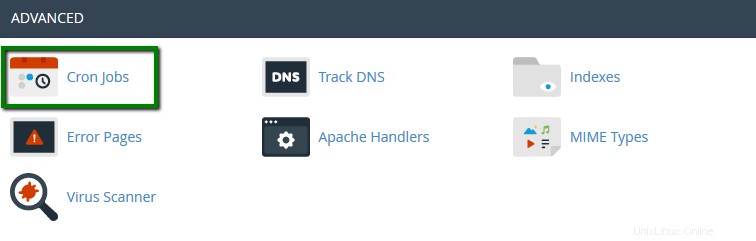
2. En Agregar nuevo trabajo cron conjunto de secciones Configuración común parámetro a Una vez por minuto y agregue uno de los siguientes scripts a Command línea:
cd /home/username/public_html && find -type f | xargs chmod 644 ; find -type d | xargs chmod 755 ; chmod 750 . -co
cd /home/username/public_html && find ./ -type f -not -perm 644 -not -name ".ftpquota" -exec chmod 644 -c {} \;; find ./ -type d -not -perm 755 -not -group nobody -exec chmod 755 -c {} \; 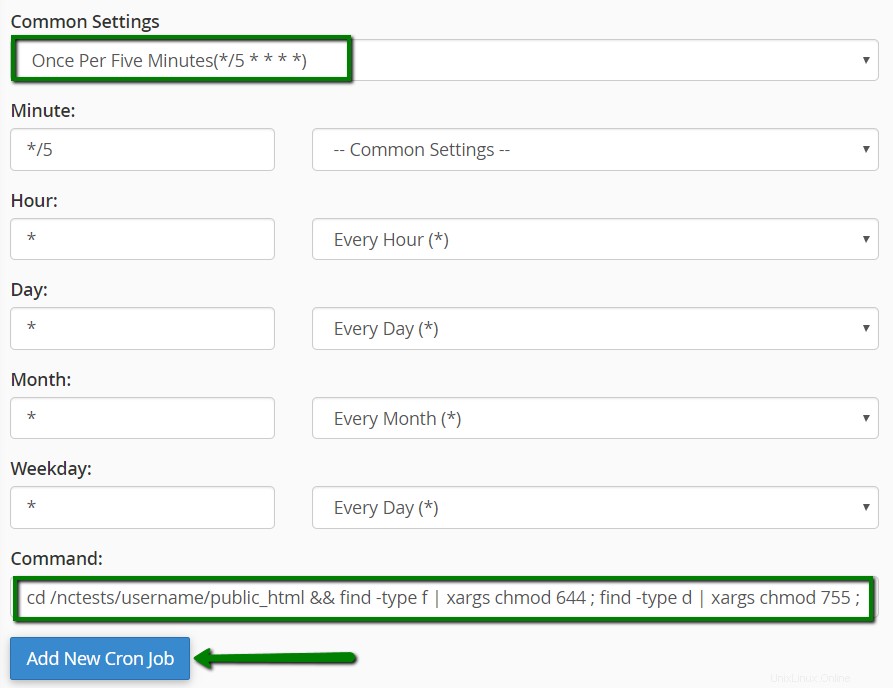
Presione Agregar nuevo trabajo cron botón entonces.
3. Espere un par de minutos hasta que el script realice los cambios correspondientes. Después de eso, elimínelo usando Eliminar opción:

NOTA: De acuerdo con nuestra Política de uso aceptable, la ejecución de secuencias de comandos cron con intervalos de menos de 5 minutos está estrictamente prohibida para todos los planes compartidos. Asegúrate de eliminar la secuencia de comandos una vez que se actualicen los permisos.
¡Eso es todo!
¿Necesitas ayuda? Póngase en contacto con nuestro servicio de asistencia